
대부분의 이전 Windows 앱은 Windows 10에서만 작동해야합니다. . Windows 7에서 작업했다면 거의 확실하게 Windows 10에서 작동 할 것입니다. 일부 구형 PC 응용 프로그램은 단순히 작동하지 않지만 다시 작동하는 방법은 많습니다.
이러한 트릭은 Windows XP 시대 앱과 오래된 DRM이 필요한 오래된 PC 게임에서 에서 및 Windows 3.1 응용 프로그램.
관련 : Windows 10은 기존 소프트웨어와 역 호환됩니까?
관리자 권한으로 실행
관련 : Windows에서 UAC (사용자 계정 컨트롤)를 비활성화하면 안되는 이유
Windows XP 용으로 개발 된 많은 응용 프로그램은 한 가지 작은 문제를 제외하고는 최신 버전의 Windows에서 제대로 작동합니다. Windows XP 시대에 평균 Windows 사용자는 일반적으로 항상 관리자 계정으로 PC를 사용했습니다. 응용 프로그램은 관리 액세스 권한이 있다고 가정하도록 코딩되었으며 그렇지 않으면 실패합니다. 새로운 UAC (사용자 계정 컨트롤) 기능 대부분이 문제를 해결했습니다. ,하지만 처음에는 약간의 이빨 문제가있었습니다.
이전 애플리케이션이 제대로 작동하지 않는 경우 바로 가기 또는 .exe 파일을 마우스 오른쪽 버튼으로 클릭 한 다음 '관리자 권한으로 실행'을 선택하여 실행 해보세요.
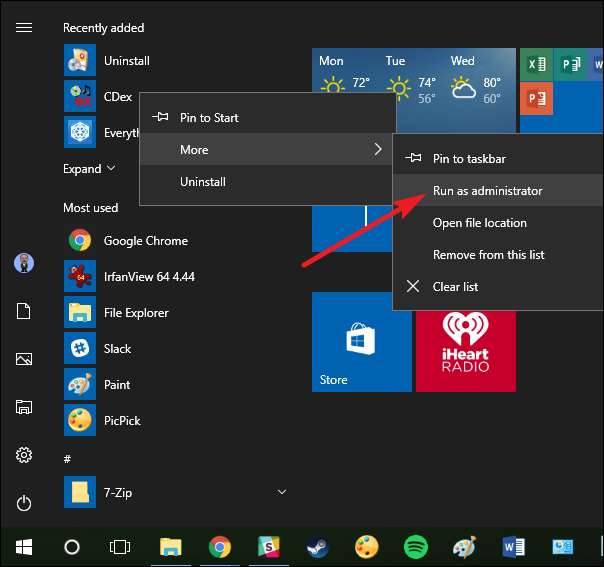
앱에 관리자 액세스가 필요한 경우 다음 섹션에서 설명하는 호환성 설정을 사용하여 앱이 항상 관리자 권한으로 실행되도록 설정할 수 있습니다.
호환성 설정 조정
관련 : Windows 7에서 프로그램 호환 모드 사용
Windows에는 호환성 설정 이전 애플리케이션을 작동시킬 수 있습니다. Windows 10의 시작 메뉴에서 바로 가기를 마우스 오른쪽 버튼으로 클릭하고 컨텍스트 메뉴에서 "파일 위치 열기"를 선택합니다.
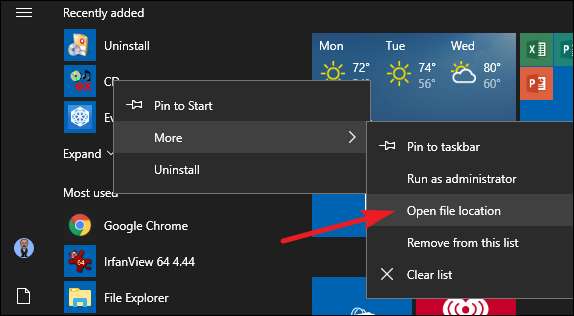
파일 위치가 확인되면 앱의 바로 가기 또는 .exe 파일을 마우스 오른쪽 버튼으로 클릭 한 다음 컨텍스트 메뉴에서 "속성"을 선택합니다.
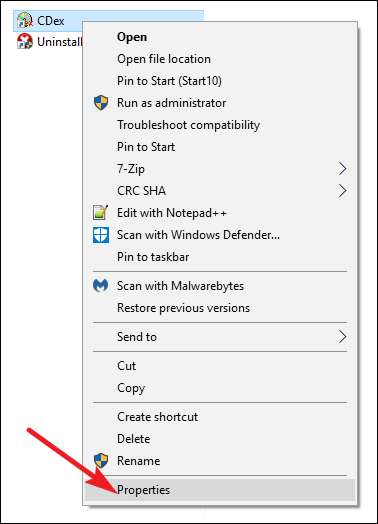
앱 속성 창의 "호환성"탭에서 마법사 인터페이스에 대한 "호환성 문제 해결사 사용"버튼을 클릭하거나 옵션을 직접 조정할 수 있습니다.
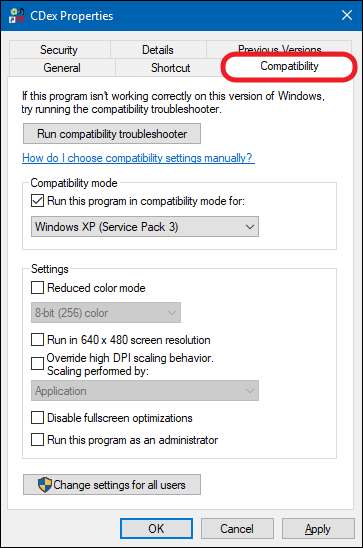
예를 들어 응용 프로그램이 Windows 10에서는 제대로 실행되지 않지만 Windows XP에서는 제대로 실행 된 경우 "호환성 모드에서이 프로그램 실행"옵션을 선택한 다음 드롭 다운에서 "Windows XP (서비스 팩 3)"를 선택합니다. 메뉴.
관련 : Windows가 높은 DPI 디스플레이에서 더 잘 작동하도록하고 흐릿한 글꼴을 수정하는 방법
'호환성'탭에서 다른 설정을 시도하는 것도 주저하지 마세요. 예를 들어, 아주 오래된 게임은 "색상 감소 모드"의 이점을 누릴 수 있습니다. 의 위에 높은 DPI 디스플레이 , 프로그램을 정상적으로 보이게하려면 "높은 DPI 설정에서 디스플레이 배율 비활성화"를 선택해야 할 수 있습니다. 이 탭의 옵션은 앱이나 PC를 손상시킬 수 없습니다. 도움이되지 않으면 언제든지 다시 끌 수 있습니다.
서명되지 않은 드라이버 또는 32 비트 드라이버 설치
64 비트 버전의 Windows 10 드라이버 서명 강제 사용 모든 드라이버가 설치되기 전에 유효한 서명이 있어야합니다. 32 비트 버전의 Windows 10에는 일반적으로 서명 된 드라이버가 필요하지 않습니다. 단, 최신 PC에서 실행되는 32 비트 버전의 Windows 10은 UEFI (일반 BIOS 대신) 종종 서명 된 드라이버가 필요합니다. 서명 된 드라이버를 적용하면 보안과 안정성이 향상되어 악의적이거나 단순히 불안정한 드라이버로부터 시스템을 보호 할 수 있습니다. 서명되지 않은 드라이버는 안전하고 적절한 이유가있는 경우에만 설치해야합니다.
관련 : 64 비트 Windows 8 또는 10에서 드라이버 서명 확인을 비활성화하는 방법 (서명되지 않은 드라이버를 설치할 수 있음)
설치하려는 이전 소프트웨어에 서명되지 않은 드라이버가 필요한 경우 다음을 수행해야합니다. 특수 부팅 옵션을 사용하여 설치하십시오. . 32 비트 드라이버 만 사용할 수있는 경우 대신 32 비트 버전의 Windows 10을 사용해야합니다. 64 비트 버전의 Windows 10에는 64 비트 드라이버가 필요합니다. 32 비트 버전으로 전환해야하는 경우이 프로세스를 사용하십시오. , 64 비트 버전 대신 32 비트 버전의 Windows 10을 다운로드합니다.

SafeDisc 및 SecuROM DRM이 필요한 게임 실행
Windows 10은 SafeDisc 또는 SecuROM DRM을 사용하는 이전 게임을 실행하지 않습니다. 이러한 디지털 권한 관리 체계는 몇 가지 문제를 일으킬 수 있습니다. 전반적으로 Windows 10에서이 정크가 시스템을 설치하고 오염시키는 것을 허용하지 않는 것은 좋은 일입니다. 안타깝게도 실제 CD 또는 DVD로 제공되는 일부 오래된 게임이 정상적으로 설치 및 실행되지 않음을 의미합니다.
'CD 없음'크랙 (음영 불법 복제 사이트에서 자주 발견되기 때문에 잠재적으로 매우 안전하지 않음) 검색, GOG와 같은 디지털 배포 서비스에서 게임 재구매 등 다양한 기타 옵션이 있습니다. 또는 Steam을 사용하거나 개발자 웹 사이트에서 DRM을 제거하는 패치를 제공하는지 확인하세요.
더 고급 트릭에는 이러한 제한없이 이전 버전의 Windows를 설치하고 이중 부팅하거나 이전 버전의 Windows가있는 가상 컴퓨터에서 게임을 실행하는 것이 포함됩니다. 이러한 DRM 체계를 사용하는 게임은 이제 가상 컴퓨터도 그래픽 요구 사항을 처리 할 수있을만큼 충분히 오래되었으므로 가상 컴퓨터도 잘 작동 할 수 있습니다.
이전 소프트웨어에 가상 머신 사용
관련 : 초보자 괴짜 : 가상 머신을 만들고 사용하는 방법
Windows 7에는 특별한 "Windows XP 모드"기능이 포함되어 있습니다. 이것은 실제로 무료 Windows XP 라이선스가 포함 된 가상 머신 프로그램에 불과했습니다. Windows 10에는 Windows XP 모드가 포함되어 있지 않지만 계속 사용할 수 있습니다. 가상 기기 스스로 할 수 있습니다.
정말 필요한 것은 가상 머신 프로그램입니다. VirtualBox 그리고 여분의 Windows XP 라이센스. VM에 Windows 사본을 설치하면 Windows 10 데스크톱의 창에서 이전 버전의 Windows에서 소프트웨어를 실행할 수 있습니다.
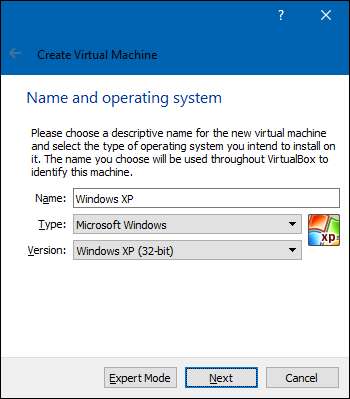
가상 머신 사용은 좀 더 복잡한 솔루션이지만 앱이 하드웨어와 직접 인터페이스해야하는 경우가 아니면 잘 작동합니다. 가상 머신은 하드웨어 주변 장치를 제한적으로 지원하는 경향이 있습니다.
DOS 및 Windows 3.1 응용 프로그램에 에뮬레이터 사용
관련 : DOSBox를 사용하여 DOS 게임과 오래된 앱을 실행하는 방법
DOSBox 당신이 할 수 있습니다 오래된 DOS 응용 프로그램 실행 — 주로 DOS 게임 — 데스크탑의 에뮬레이터 창에서. 명령 프롬프트에 의존하지 않고 DOSBox를 사용하여 이전 DOS 애플리케이션을 실행하세요. DOSBox는 훨씬 더 잘 작동합니다.
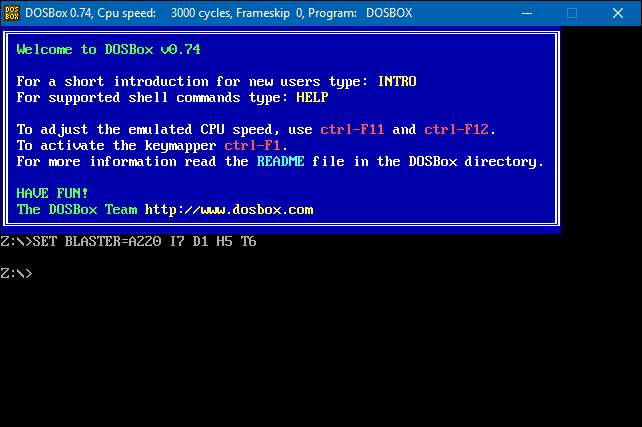
또한 Windows 3.1 자체가 기본적으로 DOS 애플리케이션 이었으므로 DOSBox에 Windows 3.1을 설치하고 기존 16 비트 Windows 3.1 애플리케이션도 실행할 수 있습니다.
16 비트 소프트웨어에 32 비트 Windows 사용
16 비트 프로그램은 64 비트 버전의 Windows에서 더 이상 작동하지 않습니다. 64 비트 버전의 Windows에는 16 비트 앱 실행을 허용하는 WOW16 호환성 계층이 포함되어 있지 않습니다. 64 비트 버전의 Windows에서 16 비트 응용 프로그램을 실행하면 "이 앱은 PC에서 실행할 수 없습니다."라는 메시지 만 표시됩니다.

16 비트 앱을 실행해야하는 경우 64 비트 버전 대신 32 비트 버전의 Windows 10을 설치해야합니다. 좋은 소식은 전체 운영 체제를 다시 설치할 필요가 없다는 것입니다. 대신 가상 머신 내에 32 비트 버전의 Windows를 설치하고 거기에서 애플리케이션을 실행할 수 있습니다. DOSBox에 Windows 3.1을 설치할 수도 있습니다.
Java, Silverlight, ActiveX 또는 Internet Explorer가 필요한 웹 사이트에 특정 브라우저 사용
Windows 10은 새로운 Microsoft Edge 기본 브라우저로. Edge는 자바, ActiveX, Silverlight 및 기타 기술에 대한 지원을 포함하지 않습니다. Chrome은 자바 및 Silverlight와 같은 NPAPI 플러그인에 대한 지원도 중단했습니다.
관련 : 최신 브라우저에서 Java, Silverlight 및 기타 플러그인을 사용하는 방법
에 이러한 기술이 필요한 오래된 웹 응용 프로그램을 사용합니다. , 호환성을 위해 Windows 10에 포함 된 Internet Explorer 웹 브라우저를 시작합니다. IE는 여전히 ActiveX 콘텐츠를 지원합니다. Mozilla Firefox는 여전히 Java 및 Silverlight를 지원합니다.
시작 메뉴에서 Internet Explorer를 시작할 수 있습니다. 이미 Microsoft Edge 인 경우 설정 메뉴를 열고 'Internet Explorer로 열기'를 선택하면 Internet Explorer에서 바로 현재 웹 페이지를 열 수 있습니다.
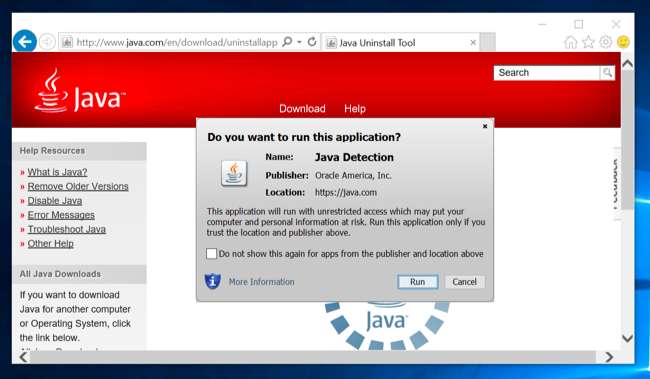
일반적으로 이전 응용 프로그램이 Windows 10에서 작동하지 않는 경우 제대로 작동하는 최신 대체 프로그램을 찾는 것이 좋습니다. 그러나 일부 앱, 특히 오래된 PC 게임과 비즈니스 앱은 대체 할 수없는 앱이 있습니다. 바라건대, 우리가 공유 한 호환성 트릭 중 일부가 해당 앱을 다시 실행하게 할 것입니다.
이미지 크레딧 : Flickr의 Brett Morrison







